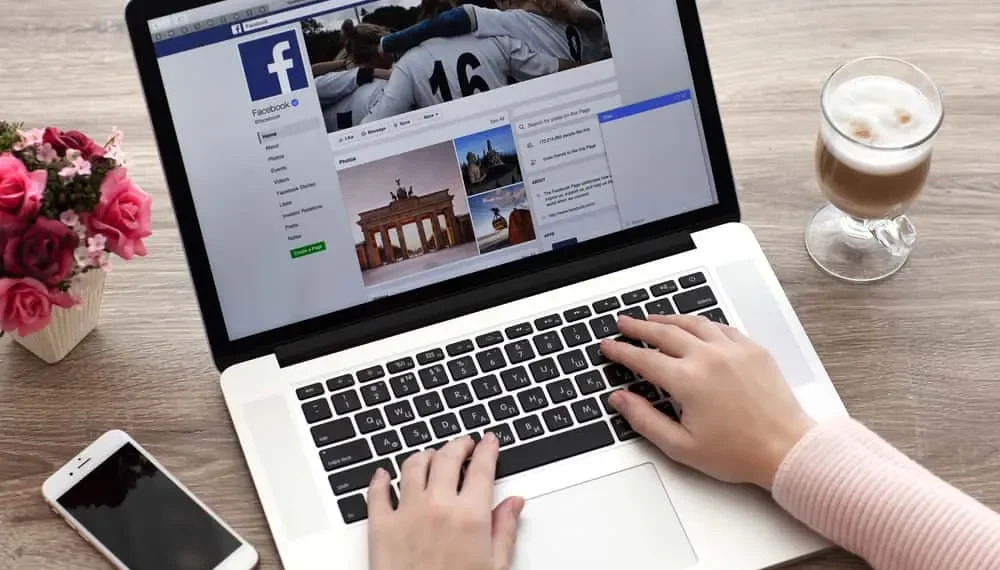Facebook agak ruang bebas di mana pengguna boleh berbual dengan apa sahaja. Tetapi, ia boleh mendapatkan had masa lalu dan menyinggung perasaan orang lain, terutamanya apabila disebutkan dalam kandungan yang mereka tidak suka.
Walaupun kebebasan komunikasi di platform, Facebook membolehkan anda meletakkan lindung nilai di sekitar apa yang boleh dilakukan oleh orang lain, terutamanya apabila mengaitkan kandungan tertentu dengan anda dengan menandakan anda . Anda boleh dengan mudah mengeluarkan sebutan dan merasa lebih selamat dan selesa.
Jawapan cepat
Untuk menghapuskan sebutan di Facebook, navigasi ke ‘Log Aktiviti’ anda. Ketik pada ‘Aktiviti yang anda tagged dalam’ dan ketik pada ‘jawatan dan komen yang anda tandakan.’ Cari sebutan yang ingin anda keluarkan dan ketik pada tiga titik di sebelahnya, kemudian ketik pada ‘Buang Tag.’ Ketik pada ‘Keluarkan’ pada prompt untuk mengeluarkan sebutan.
Beberapa tindakan di Facebook tidak dapat dipulihkan. Sebagai contoh, menghapuskan sebutan tidak boleh dibatalkan. Anda perlu memastikannya sebelum menerima petikan terakhir. Sekiranya anda ragu -ragu apabila pada langkah terakhir, anda boleh mengetuk ‘Batal’ sebelum terlambat.
Panduan ini menunjukkan langkah -langkah pendek dan mudah untuk membantu anda menghapuskan sebutan di Facebook. Ini adalah cara paling mudah untuk memisahkan kandungan yang tidak menarik minat anda. Gunakan mana -mana langkah di bawah bergantung kepada bilangan sebutan yang anda ingin keluarkan.
Bagaimana untuk menghapuskan sebutan di Facebook?
Pastikan anda menggunakan versi Facebook yang dikemas kini di telefon anda. Jika tidak, anda memerlukan sedikit masa untuk menghapuskan sebutan pada aplikasi ini. Berikut adalah kaedah untuk digunakan.
Kaedah #1: Cara Menghapus Satu Sebutan di Facebook
- Buka Facebook di peranti mudah alih anda.
- Ketik pada tab ‘ Menu ‘ di sudut kanan bawah.
- Ketik pada ‘ Lihat Profil Anda ‘ di bahagian atas.
- Ketik tiga titik di sebelah butang ‘Edit Profil’.
- Pilih ‘ Log Aktiviti .’
- Ketik pada ‘ Aktiviti yang anda tandakan .’
- Ketik pada ‘ jawatan dan komen yang anda tandakan .’
- Tatal untuk mencari sebutan yang ingin anda keluarkan dari senarai.
- Ketik pada tiga titik di sebelah kanan aktiviti.
- Pilih ‘ Buang Tag .’
- Ketik pada ‘ Keluarkan .’
Kaedah #2: Cara Menghapus Beberapa Sebutan di Facebook sekaligus
Ia boleh menjadi sibuk untuk menghapuskan sebutan pada satu masa, terutamanya jika anda mempunyai beberapa yang anda ingin keluarkan dan tidak mempunyai kesabaran atau tenaga. Berikut adalah kaedah terpendek untuk membuang banyak sebutan bersama di Facebook:
- Buka Facebook di peranti mudah alih anda dan log masuk.
- Ketik pada tab ‘ Menu ‘ di sudut kanan bawah.
- Ketik pada ‘ Lihat Profil Anda ‘ di bahagian atas.
- Ketik tiga titik di sebelah butang ‘Edit Profil’.
- Pilih ‘ Log Aktiviti .’
- Ketik pada ‘ Aktiviti yang anda tandakan .’
- Pilih ‘ Catatan dan komen yang anda tagged masuk .’
- Tatal untuk mencari sebutan yang ingin anda keluarkan dari senarai.
- Ketik pada sebutan untuk memilihnya.
- Ketik pada ‘ Buang Tag ‘ di bahagian bawah skrin anda.
- Ketik selanjutnya pada ‘ keluarkan ‘ untuk menerima prompt.
Kaedah #3: Menghapuskan sebutan terus pada suapan berita
Prosedur di atas adalah untuk menyebutkan yang anda ingat tetapi tidak dapat mencari pada suapan berita kerana mereka telah ditimpa oleh jawatan yang paling baru -baru ini.
Ini adalah untuk jawatan yang anda lihat tepat selepas anda disebut dan muncul pada suapan pada masa anda dalam talian. Inilah yang perlu dilakukan kerana anda sudah ada di aplikasinya dan melalui garis masa anda:
- Kenal pasti jawatan yang telah anda sebutkan.
- Ketik pada tiga titik di sudut kanan atas jawatan.
- Ketik pada ‘ Buang Tag .’
- Ketik pada ‘ Sahkan .’
Anda akan mendapat pemberitahuan yang cepat hilang pada bacaan skrin, ‘Anda tidak lagi ditandakan dalam siaran ini.’ Jika anda tidak dapat melihat jawatan yang telah anda sebutkan pada suapan anda, kaedah pertama akan menjadi yang terbaik untuk anda.
Jika anda ingin mengeluarkan tag di bahagian komen, baca artikel ini.
Maklumat lanjut mengenai Menghilangkan sebutan di Facebook
Adalah mudah untuk menghapuskan komen dan jawatan yang anda tidak mahu bergaul dengannya. Anda tidak akan mendapat pemberitahuan lain pada siaran ini. Untuk melihat jawatan dan kandungan di bawahnya, anda perlu mencarinya di akaun yang disebutkan anda.
Balut
Facebook menyebut boleh menjadi cara untuk mendapatkan kemas kini cepat pada jawatan yang dikongsi oleh anda atau orang lain, tetapi anda telah disebutkan untuk berkongsi sentimen anda atau mengikuti perbincangan dalam komen.
Kadang -kadang, ia boleh keluar dari tangan apabila orang tidak perlu menyebut anda, terutamanya pada kandungan yang anda benci. Jangan ragu untuk menggunakan prosedur di atas untuk menghapuskan sebutan tersebut. Ketahui bahawa tindakan itu juga tidak dapat dipulihkan.